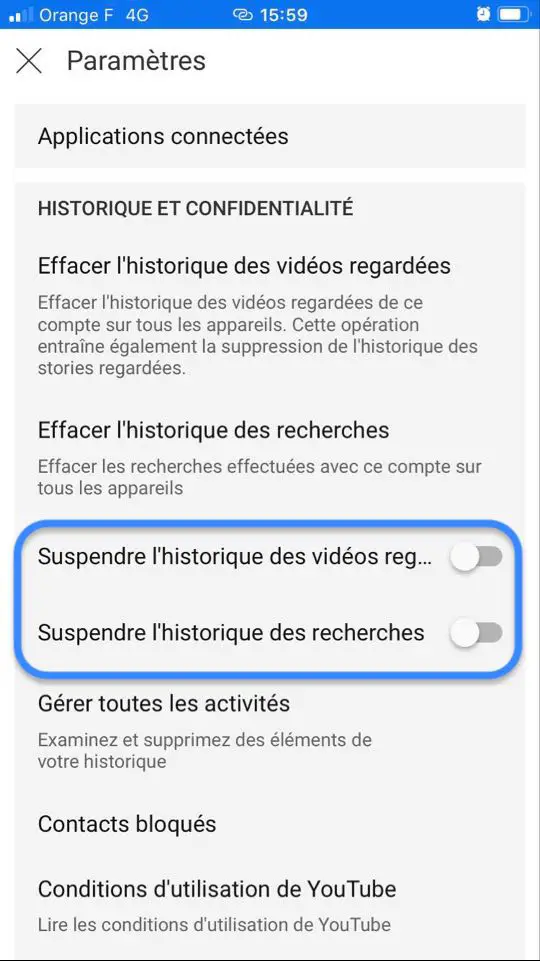Il est tout à fait possible d’effacer l’historique de recherche de l’application YouTube sur votre iPhone. En effet, si vous souhaitez gagner un peu d’espace de stockage sur votre appareil ou encore empêcher d’autres utilisateurs de votre iPhone d’accéder à l’historique de recherche des dernières vidéos visionnées sur YouTube, il vous faudra alors supprimer l’historique dans son intégralité. Il faut savoir que l’historique des recherches YouTube est totalement indépendant de l’historique de recherche sur votre navigateur web ou sur les moteurs de recherche utilisés. Il s’agit d’une manipulation extrêmement simple qui ne prendra que quelques secondes seulement. Vous trouverez ainsi dans cet article les étapes à suivre afin d’effacer l’historique YouTube sur un appareil iPhone. Bonne lecture!
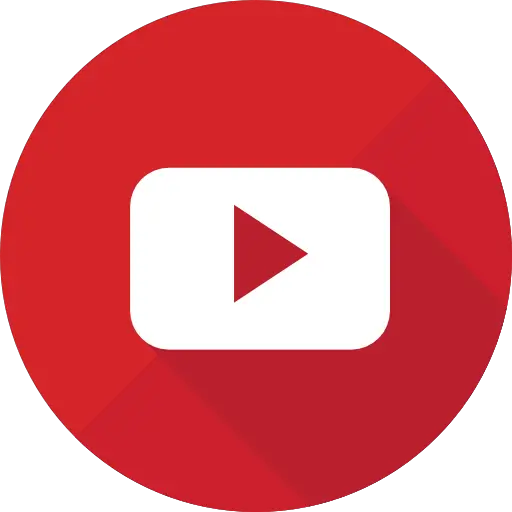
Effacer l’historique de recherche YouTube sur un appareil iPhone
Voici les étapes à suivre affin de supprimer l’intégralité de l’historique de recherche YouTube sur votre iPhone:
- Ouvrez l’application YouTube depuis votre appareil iPhone
- Appuyez sur le menu qui se trouve en haut à droite (il s’agit de trois petits points gris)
- Appuyez sur Paramètres
- Faites glisser votre doigt jusqu’en bas de l’écran de votre iPhone jusqu’à tomber sur la mention Effacer l’historique des vidéos regardées
- Appuyez sur Effacer l’historique des vidéos regardées
- Appuyer sur Effacer l’historique des recherches
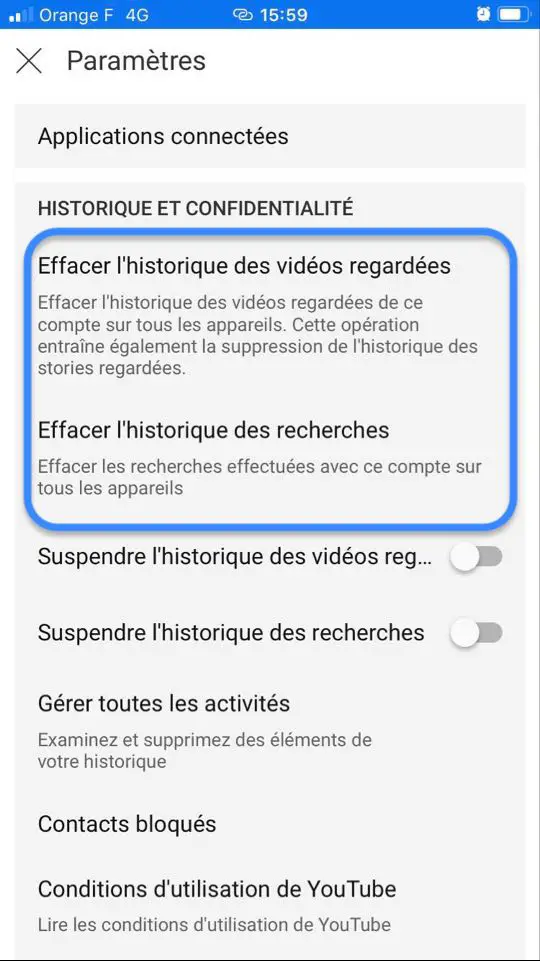
Désormais, plus aucune de vos anciennes recherches que vous avez pu effectuer sur l’application YouTube afin de visionner des vidéos n’apparaitra dans l’historique. Il faudra alors renouveler l’opération à chaque fois que vous souhaitez à nouveau effacer votre historique de recherche, puisque les recherches effectuées après cette opération seront quant à elles sauvegardées dans l’historique de recherche de YouTube.
Désactiver la sauvegarde automatique de recherches YouTube sur un iPhone
Voici les étapes à suivre afin de supprimer automatiquement l’historique de recherche YouTube depuis votre iPhone, et ne plus avoir à effacer l’historique manuellement:
- Ouvrez l’application YouTube depuis votre appareil iPhone
- Appuyez sur le menu qui se trouve en haut à droite qui se matérialise par trois petits points gris
- Ouvrez Paramètres qui se matérialise par une roue crantée
- Appuyez sur Suspendre l’historique des vidéos regardées